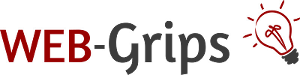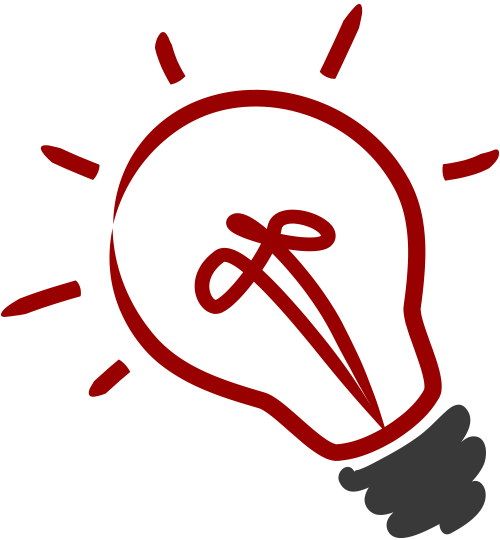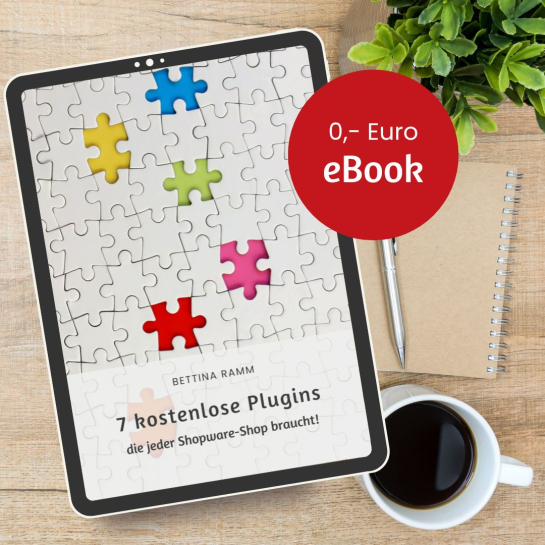13 nützliche Canva-Funktionen, die du bestimmt noch nicht kennst
28.07.2025
Ich liebe Canva und arbeite seit Jahren damit. Wir nutzen es für unsere Blogs, Social Media, natürlich für den Shop, eBooks und vieles mehr.
Manchmal nervt es mich ein bißchen, dass Canva sich ständig weiterentwickelt - weil plötzlich bekannte Features und Buttons wieder ganz woanders sind. Aber andererseits ist das doch ziemlich cool, weil es immer wieder neue Funktionen gibt, die man nutzen kann. So kannst du inzwischen z. B. Videos erstellen und schneiden, Produktfotos erstellen, Räume gestalten oder ganze Webseiten erstellen - und das ganz ohne technisches Know-how.
Ich zeige dir hier meine Lieblingsfeatures (darunter den einen oder anderen Geheimtipp) sowie ein paar fortgeschrittene AI Funktionen, die ich bislang selbst noch nicht kannte.
📌Mehr davon - ähnliche Bilder, Fotos + Elemente anzeigen
Bestimmt hast du schon mal gesehen, dass Canva dir "Magische Empfehlungen" anzeigt, wenn du ein Grafik-Element einfügst. Darunter findest du dann Elemente, die dem von dir gewählten Element ähneln - so dass du schnell passende weitere Grafiken findest.

Diese magischen Empfehlungen kannst du dir auch für bereits eingefügte Elemente anzeigen lassen.
So geht's:
- Klicke mit der rechten Maus auf das Element und wähle ganz unten "Info".
- In dem kleinen Popup, das sich öffnet, wählst du jetzt "🔎 Mehr davon sehen".
Jetzt erscheinen links ähnliche Elemente.
📑 Text per Tastenkürzel einfügen
Ein sehr einfaches Feature, das viel Zeit spart: Wenn du auf einer Seite stehst, drücke t (du darfst in dem Moment natürlich kein Textelement aktiv haben).
Canva fügt dann einen neuen Text ein.
🔒 Bildbereiche sperren (Frames schützen)
Insbesondere wenn du Frames nutzt, kann die automatische Anpassung von Canva manchmal ein bißchen anstrengend sein. Ich habe z. B. für unser LandhausRabe Blog eine Grafikvorlage mit zwei Foto-Frames, in die ich passende Bilder einfüge - darüber lege ich ein paar kleine passende Blumen-Illustrationen, um das Ganze etwas verspielter und romantischer wirken zu lassen:
Durch die Frame-Funktion der Foto-Vorlagen will Canva die Blumen immer im Vollformat in diese Frames einsetzen, wenn ich versuche sie am Rand zu positionieren. Das kann eine ziemlich nervige Friemelarbeit werden ... 😂
Das lässt sich verhindern, indem ich die Frames samt Foto sperre.
- auf das Bild klicken,
- auf das geöffnete Schloss klicken,
- und dann nochmal auf den kleinen Stift, der dann erscheint.
Sperren hilft auch, das Bild vor Verschieben zu schützen (gut für Hintergrundbilder, oder wenn du mehrere Objekte mit gezogener Maustaste markierst, um sie zu verschieben, und bestimmte dabei außen vorlassen willst).
Zum Entsperren einfach nochmal auf das Bild und dann auf das geschlossene Schloss klicken.
🖌️ Formatierung übernehmen
Nehmen wir an, du hast einen Text erstellt, mit Schriftart, Farbe, Schriftgröße und was man da noch so alles machen kann.
Und dann brauchst du weiteren Text im selben Stil. Das Einfachste ist natürlich, den Text jetzt einfach zu duplizieren und dann inhaltlich anzupassen.
Aber vielleicht hattest du den Text bereits eingefügt und angepasst - und möchtest jetzt einfach nur den Stil kopieren, ohne alle Einstellungen erneut machen zu müssen. Das geht:
- Klicke auf den Text, dessen Stil du übernehmen willst.
- Klicke auf die drei Punkte ... die im kleinen Menü am Objekt erscheinen.
- Wähle aus dem Kontextmenü "Stil kopieren".
- Aus deiner Maus wird eine kleine Malerrolle - klicke damit auf den Text, den du genauso formatieren möchtest.
Alternativ (schneller) kannst du auch die Tastenkombi STRG + ALT + C verwenden, um einen Stil zum Kopieren zu wählen, und STRG + ALT + V um ihn an einem anderen Text anzuwenden.
📏Hilfslinien einfügen
Canva richtet Elemente ja bereits automatisch an verschiedenen Orientierungspunkten aus: Mittig oder in einem bestimmten Abstand vom Seitenrand oder anhand anderer Objekte. Du erkennst das an den kleinen Linien, die erscheinen, wenn du ein Element mit gedrückter Maustaste verschiebst.
Du kannst diese Funktion übrigens durchbrechen, indem du die STRG Taste drückst, während du das Element verschiebst. Dann kannst du völlig frei herumschieben, ohne dass das Element an irgendwelchen Stellen "klebt".
Du kannst aber auch Hilfslinien einfügen, die dir helfen, bestimmte Maße einzuhalten. Ich habe dieses Feature genutzt, als ich ein Buchcover für meine Tochter designet habe, um auf die Ränder zu achten.
Füge dir Hilfslinien ein, damit Canva automatisch auch diese Linien als Orientierungspunkte nutzt.
Gehe dazu auf Datei (oben links) > Einstellungen > Hilfslinien anzeigen.
Canva schlägt dir bereits fertige Spaltenformate vor. Wenn keins davon passt, klicke auf Benutzerdefiniert und stelle dir genau ein, welche Abstände und Ränder du benötigst.
🪄 Magic Edit – einzelne Objekte in Fotos ergänzen oder verändern
Mit Magic Edit kannst du in einem Bild gezielt einzelne Elemente ersetzen oder verändern. Du markierst z. B. einen Stuhl auf einem Raumfoto und sagst Canva: "Ersetze durch einen Sessel im Boho-Stil."
Das lässt sich z. B. super nutzen, wenn du für Blogbeiträge, Social Media oder deinen Shop zwar halbwegs passende Fotos hast oder auf Canva findest, aber Details davon ändern möchtest. Im Beispiel habe ich im vorhandenen Waldbild eine Bank eingesetzt und mittels "Anpassen" Funktion anschließend an die Farbtemperatur des Bildes angepasst (so gut es mir mit meinen laienhaften Grafikkenntnissen möglich war 😅):
links das Original, Mitte die KI erstellte Bank, rechts die Bank nach Bearbeitung
(zum Vergrößern Bilder anklicken)
So geht’s:
- Lade ein Bild hoch oder wähle eins aus der Canva-Bibliothek.
- Klicke auf "Bearbeiten".
- Klicke auf "Magic Edit".
- Markiere einen Bereich oder ein Objekt und gib die gewünschte Veränderung an.
- Mittels "Anpassen" kannst du verschiedenste Attribute mittels Schieberegler nachjustieren.
🎮 Canva als Videobearbeitungs-Tool
Ich hab das letztens einfach mal ausprobiert, und siehe da - du kannst mit Canva Videos schneiden, animieren, vertonen oder mit KI erweitern. Das lässt sich super für Reels, TikToks, Werbeclips, Testimonials oder Erklärvideos nutzen.
So geht’s:
- Erstelle ein neues Design > "YouTube Video".
- Lade Clips hoch, schneide sie, füge Text & Musik hinzu.
- Nutze Animation oder Audio-Anpassung.
Es ist ein bißchen tricky und könnte nach meinem Geschmack noch besser handhabbar sein. Aber dafür spare ich mir das extra Schnittprogramm - und für kleine Videos reicht es allemal. (Unser 2. Video im neuen YouTube Kanal habe ich komplett mit Canva geschnitten.)
🎨 BG Generator - neue Hintergründe erzeugen
Den Background Remover, mit dem du Objekte, z. B. Produkte, freistellen kannst, kennt mittlerweile wohl jeder. Dass du aber auch einen neuen Hintergrund erzeugen kannst, wusste ich bis vor Kurzem noch nicht. Damit lassen sich z. B. freigestellte Produkte in einem neuen Umfeld anordnen ohne dass man extra Fotos machen muss (siehe auch Mockups weiter unten).
So geht's:
- Wähle ein Bild und entferne ggf. den Hintergrund (Background Remover).
- Gehe dann auf "Bearbeiten" und "BG Generator". Beschreibe den gewünschten Hintergrund.
Im Beispiel das Original Bild (links), in der Mitte mit meinem Waldbild von oben im Hintergrund, rechts ein KI generierter Hintergrund. Der Hintergrund lässt sich nach dem Generieren noch anpassen.
💬 Magic Write – Inhalte mit KI schreiben lassen
Magic Write ist der Textgenerator von Canva für Blogtexte, Ideen oder Social-Media-Posts. Mittels Brand Voice, die du in deinen Markenunterlagen einstellen kannst (siehe weiter unten), lässt sich dieser Text an deine Markenstimme anpassen.
So geht’s:
- "Apps" > "Magic Write" auswählen.
- Thema eingeben.
- Stil wählen, Text generieren lassen.
🖥️ Eigene Mini-Webseiten mit Canva
Wusstest du, dass du mit Canva auch kleine Webseiten erstellen kannst? Du kannst sie z. B. für Link-in-Bio (Instagram) oder Freebie-Downloads nutzen, ohne dass du ein Extra-Tool brauchst.
Nachteil: Die Webseite hat - wie alles auf Canva - ein festes Format, das sich aber über die "Bildgröße ändern" Funktion auch nachträglich noch anpassen lässt. Und natürlich kannst du nicht deine eigene Domain (Webadresse) nutzen, aber für manche Zwecke ist das ja auch nicht zwingend nötig (alternativ kannst du auch eine Weiterleitung einrichten).
So geht’s:
- "Design erstellen" > "Website" auswählen.
- ggf. Vorlage wählen.
- Texte, Grafiken, Buttons und Links einbauen.
- Veröffentlichen (Teilen > Link kopieren).
🗃️ Mockups – Produkte und Designs in Szene setzen
Mit Mockups kannst du ein Design direkt in ein realistisches Produktfoto einbauen (z. B. Poster an der Wand). So erstellst du im Handumdrehen Bilder und Produktvorschauen für deinen Shop und Social Media, ohne die Fotos tatsächlich machen zu müssen. Ideal z. B. auch für Print on Demand Produkte.
Es gibt sogar Video-Mockups!
So geht’s:
- Design fertigstellen und als JPG herunterladen.
- "Apps" > "Mockups".
- Passendes Mockup auswählen (Profitipp: Wenn du bei Canva keines findest, wähle die App "Placeit Mockups". Placeit ist eine riesige Mockup-Plattform.)
- JPG hochladen und im Mockup-Bereich einsetzen.
Achtung - das Bild sollte von den Dimensionen her in den Mockup-Bereich passen, um ein ideales Ergebnis zu bekommen.
📷 Eigene Mockup Vorlagen erstellen
Du kannst mit Canva auch eigene Bilder und Fotos in Mockup Vorlagen umwandeln.
- Erstelle ein Design und füge dort dein Foto ein.
- Gehe auf "Apps" > "Mockups" (die App wird links als neues Symbol ergänzt).
- Wähle oben "Mockup-Vorlage erstellen".
- Du erhältst eine Auswahl verschiedener Möglichkeiten, welches Objekt durch ein Mockup ersetzt werden soll.
Die Funktion ist Beta und funktioniert am besten für Objekte mit klaren Grenzen im eckigen Format. Probiere es einfach aus.
🎨 Brand Voice und andere Markenunterlagen
Damit die Bearbeitung in Canva einfacher und schneller geht, kannst du deine eigenen Markenunterlagen erstellen. Das geht mittlerweile auch für mehrere Marken, so dass es schön übersichtlich bleibt.
Hinterlege hier deine Schriften (auch eigene hochladbar), Farben, Logos (am besten als SVN, dann kannst du die Farbe nämlich noch beliebig anpassen) und deine Markenstimme, falls du auch KI-Texte in Canva verwenden willst (siehe oben).
So geht’s:
- "Marke" in der linken Leiste wählen.
- alles beliebig einstellen.
- Im Design findest du dein Logo unter "Marke" und kannst bei Farben, Schriften etc. ebenfalls deine Marke auswählen.
Fazit
Ich nutze vor allem die kleinen, feinen, simplen Tricks wie das Schnelleinfügen von Text oder das Sperren von Objekten.
Die AI Spielereien finde ich größtenteils noch viel zu schwerfällig. Das Laden dauert länger, und gerade wenn man viel herumprobiert, wird die Apps-Leiste links immer länger (da hilft ab und zu mal aufräumen). Die meisten Sachen sind zudem nicht kostenfrei nutzbar (zumindest nicht dauerhaft). Außerdem ist vieles aus meiner Sicht redundant und trägt nicht unbedingt zum schnellen, intuitiven Arbeiten bei.
Aber wenn man fokussiert bleibt und genau weiß, was man möchte, dann sind die mächtigen Tools und Apps natürlich wie ein riesiger Spielplatz mit immer neuen Möglichkeiten.
Viel Spaß beim Ausprobieren
Bettina
PS: Welche der Features kanntest du schon, welche noch nicht? Welches sind deine Lieblingsfeatures bei Canva - und hast du vielleicht auch noch einen Spezial "Trick" auf Lager? Schreib's mir in die Kommentare 🙏
Kategorien: Pimp your Shop | Schlagworte: Coole Tools, Inspiration, kreativ sein, Marketing-Mix
Tipps + News für deinen Shopware Online-Shop
Abonniere den Grips-Letter, und erhalte Ideen und Impulse für deinen Shopware Shop, die dir helfen, sichtbarer zu werden, deinen Umsatz zu steigern und Zeit, Geld und Nerven zu sparen. Für 0 Euro direkt in dein Postfach!
Du kannst dich jederzeit wieder abmelden. Mehr dazu findest du in unserer Datenschutzerklärung.
Ähnliche Beiträge
04.09.2023 | Entspannt erfolgreich
03.09.2020 | Marketing: SEO & Co.
25.02.2020 | Marketing: SEO & Co.
04.08.2019 | Entspannt erfolgreich